Du kan stöta på enstaka problem som att frysa eller krascha med GroupMe. Detta stör användarupplevelsen och hindrar normal funktionalitet. Det finns olika anledningar till att detta kan hända med appen. Lyckligtvis kan de flesta krascher åtgärdas och appen återställas till det normala.
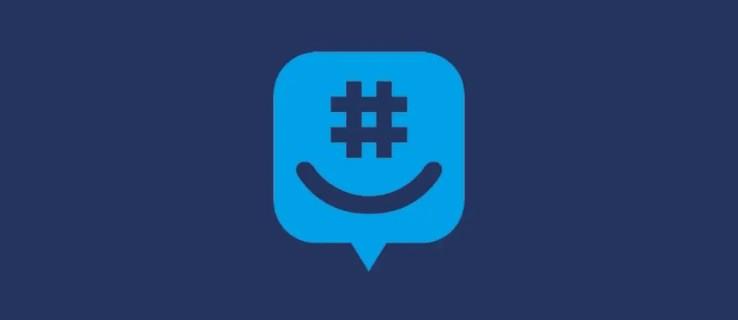
Den här artikeln täcker några viktiga felsökningsalternativ att använda om GroupMe fortsätter att krascha.
Att åtgärda GroupMe fortsätter att krascha
Även med möjligheten till enstaka krascher är GroupMe en av de mest pålitliga och stabila meddelandeplattformarna. Genom att förstå problemet och varför det uppstår blir det lättare att åtgärda det.
Det finns flera anledningar till varför GroupMe-appen fortsätter att krascha:
- Appservern kan vara nere eller under underhåll.
- Det kan finnas ett problem med internetanslutningen hos dig.
- Du kanske använder en GroupMe-app som redan är föråldrad.
- Din app kan ha mindre fel eller buggar.
Även om dessa är de vanligaste orsakerna, är de inte de enda. Nedan finns lösningar på en rad problem. Om ett alternativ inte fungerar, gå vidare till nästa.
Starta om enheten
Detta bör alltid vara det första du försöker om du stöter på några problem på din enhet. Om din GroupMe-app fortsätter att krascha startar du om enheten eftersom den kan lösa större och mindre problem. Detta görs genom att trycka på strömknappen och välja omstartsalternativet.
Starta om appen
Detta är ännu ett relativt enkelt alternativ att överväga. Stäng appen och öppna den. Det kan vara allt du behöver göra. På så sätt startar du om appen och åtgärdar några av problemen. Du kan prova att logga ut från GroupMe-appen, vänta en kort stund och logga in igen. Detta kan lösa problemet. Om det inte gör det, prova andra alternativ.
Kontrollera status för GroupMe-servrar
Om appen fortfarande kraschar, kontrollera appens statusserver. Du kan göra det genom att besöka en webbplats som Downdetector . På webbplatsen skriver du "GroupMe" i sökfältet och väntar på en topp i den resulterande grafen. Om det finns en spik kan servern ha ett problem.
Alternativt kan du besöka Twitter och kontrollera om några tweets har publicerats om "GroupMe Down." Om servern är nere finns det inte mycket du kan göra åt det. Du måste vänta tills saker och ting är lösta.
Kontrollera din Internetanslutning
GroupMe förlitar sig på internetuppkoppling för att fungera som den ska. Om du har ett internetproblem kan du behöva kontakta din internetleverantör eller byta till ett annat nätverk för att återställa normal funktionalitet. Detta gäller både för Wi-Fi och mobildata. Du kan testa anslutningen genom att försöka öppna valfri webbläsare och göra en sökning. Att stänga av Wi-Fi eller mobildata och sedan slå på igen kan eventuellt lösa några av problemen.
Alternativt, aktivera flygläget, vänta i några sekunder och avaktivera det igen. Du kan sedan kontrollera om appen fungerar.
Rensa GroupMe App Cache
Detta kan hjälpa till att lösa problemet. Att krascha eller inte ladda kan sluta om cachen rensas.
- Starta inställningsappen på din enhet.
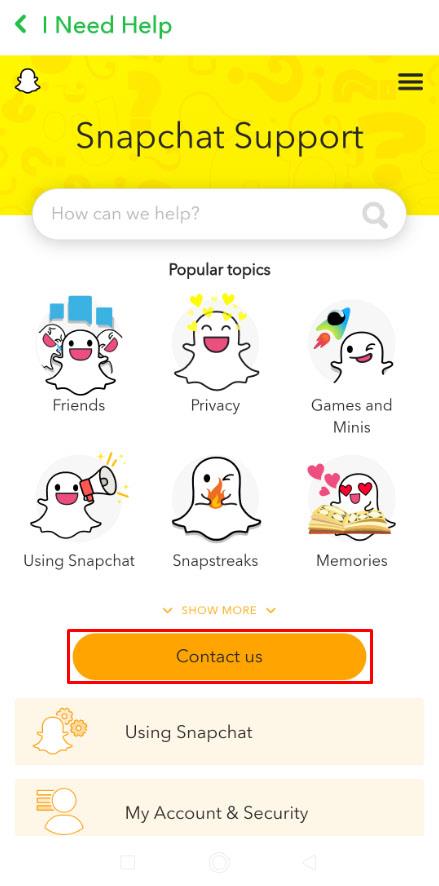
- Leta upp GroupMe-appen och välj den.
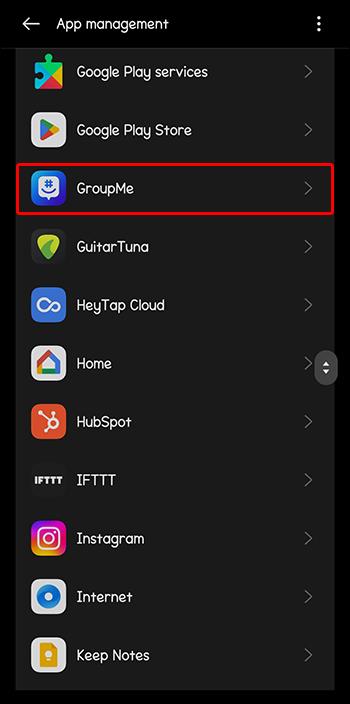
- Välj "Lagring".
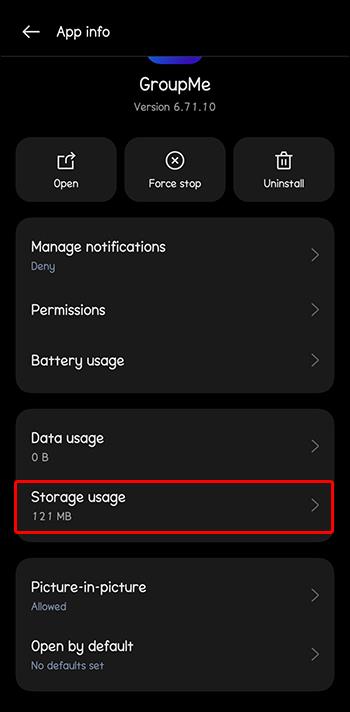
- Tryck på alternativet "Rensa cache".
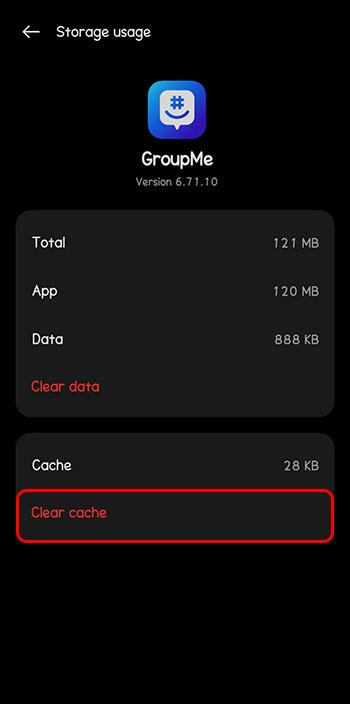
- Starta om enheten och kontrollera om appen fungerar bra.
Lös appkonflikt
Det finns tillfällen då konflikter uppstår mellan installerade appar och GroupMe-appen. Detta kan bero på inkompatibla programvarukomponenter. Motstridiga systemkonfigurationer och bakgrundsprocesser kan leda till kraschar.
Sök efter appuppdateringar
Om du använder en äldre GroupMe-version kan du stöta på vissa problem, inklusive att krascha eller inte fungera. Äldre versioner kan sakna viktiga uppdateringar och funktioner som behövs för att förbättra funktionaliteten.
Det är viktigt att alltid köra den senaste versionen. Gå till Google Play Store, Apple App Store och Microsoft Store, leta efter uppdateringar och ladda ner. När du har uppdaterat, testa appen en gång till.
Stäng av enhetens batterisparläge
Att stänga av batteriläget gör att vissa appar slutar komma åt sina fullständiga funktioner och funktioner. Som sådan kan apparna, som GroupMe, misslyckas med att fungera perfekt. Om du stöter på problem med kraschar medan telefonen är i energisparläge eller lågenergiläge, återställ den till normala inställningar.
- Öppna enhetens "Inställningsmeny."
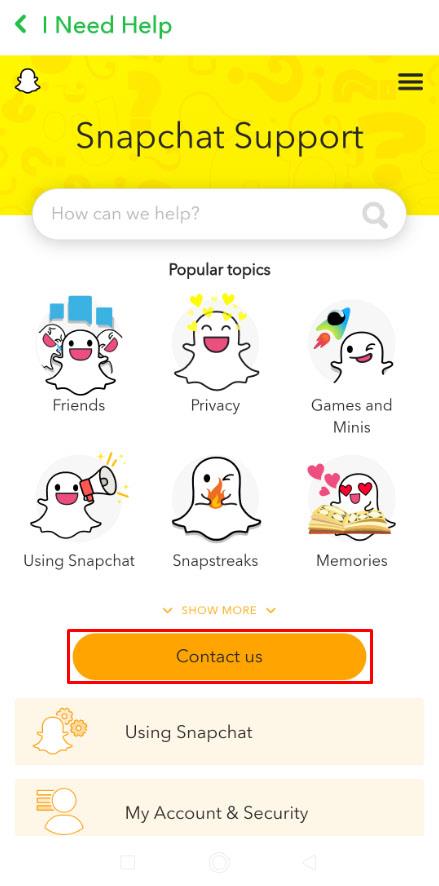
- Välj "Batteri".
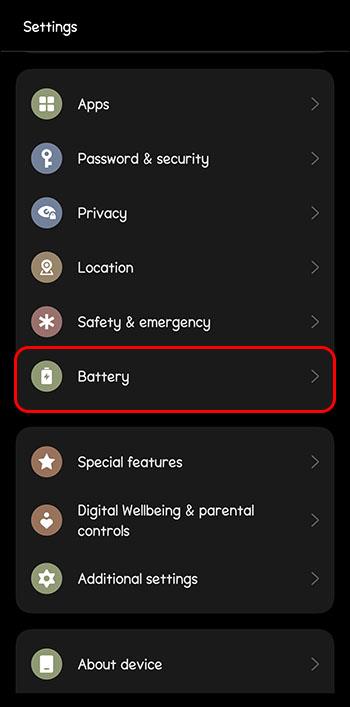
- Om batterisparläget är i, stäng av det.
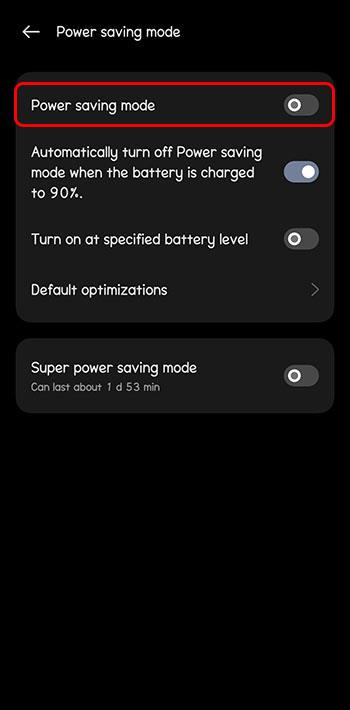
Observera att stegen kan skilja sig något beroende på telefonmodell eller programversion du använder.
Inaktivera VPN
Att använda ett VPN orsakar ibland appproblem. Om du märker att appen kraschar medan VPN är på, stäng av den och kontrollera om problemet har lösts.
Avinstallera och installera om appen
Om appen fortfarande kraschar efter alla ovanstående metoder bör du försöka ta bort den helt och installera om den en gång till. Detta fungerar i vissa fall. När ominstallationen är klar kontrollerar du om funktionen har återställts.
Ta bort brandväggar och säkerhetsprogram
Brandväggar kan störa GroupMe-driften. Appen kan identifieras som ett hot av misstag. I ett sådant fall blockeras nätverksanslutningar och orsakar en krasch. Att ta bort sådana funktioner kan möjligen återställa GroupMe.
Kontakta GroupMe Support
Du måste vidta dessa steg när alla andra metoder misslyckas. Du bör förklara problemet för supportteamet som i sin tur erbjuder metoder som du kan prova för att lösa det ihållande problemet. De kan ha extra felsökningsalternativ som de kan rekommendera.
Få GroupMe igång igen
Utvecklare förväntas skapa överlägsna appar utan buggar och fel. Ibland orsakas kraschar av dålig appprogrammering. I det här fallet kan det åtgärdas genom framtida uppdateringar. Utvecklaren är dock inte alltid skyldig till problemet. Andra faktorer kan orsaka problemet på olika system och enheter. Du bör alltid undersöka och felsöka problemen. På så sätt kan du hitta en lösning och fortsätta att njuta av funktionerna som erbjuds av appen.
Har du någonsin stött på problemet med att GroupMe fortsätter att krascha? I så fall, hur hanterade du det? Låt oss veta i kommentarsfältet nedan.

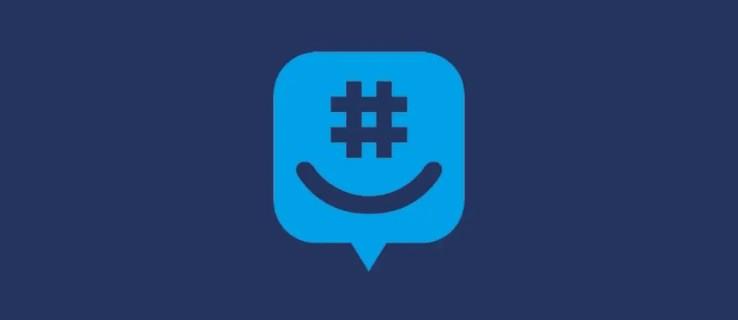
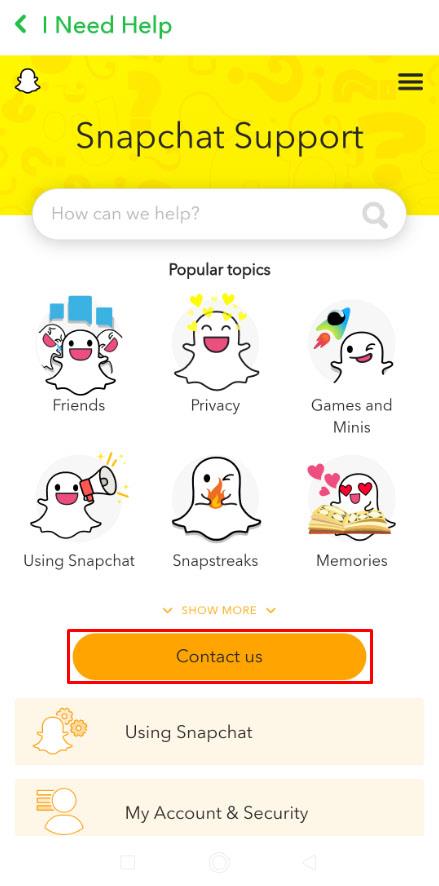
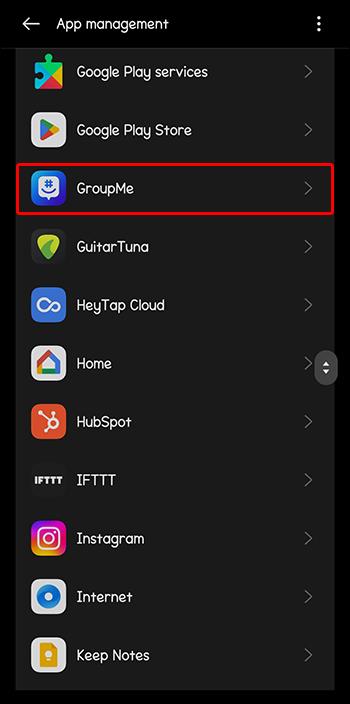
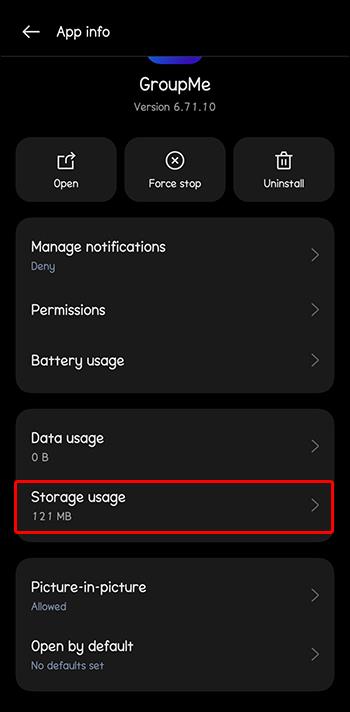
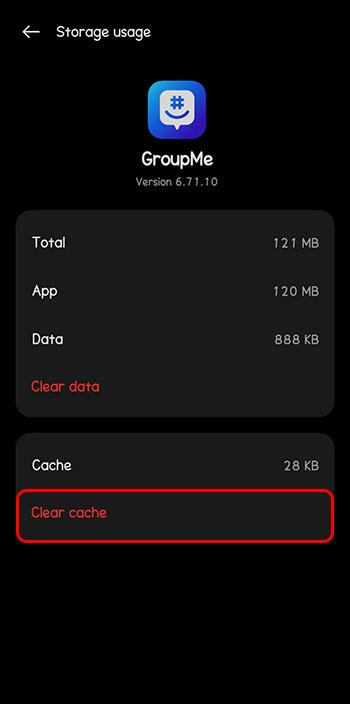
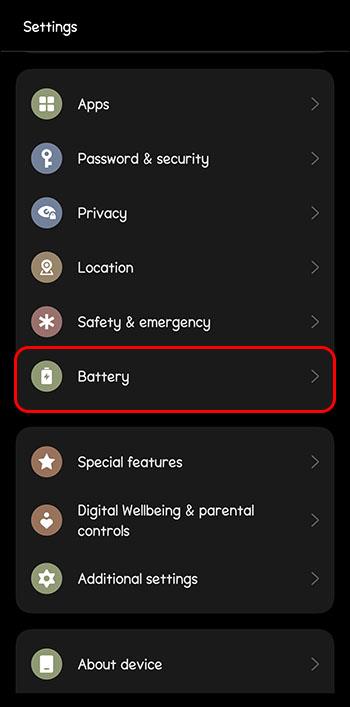
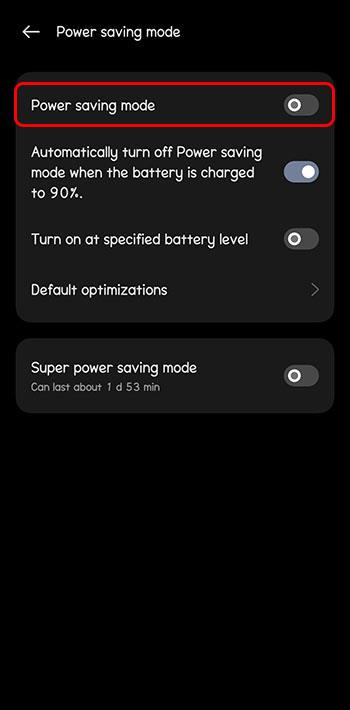






![Ta reda på hur du gör försättssidor i Google Dokument [Enkla steg] Ta reda på hur du gör försättssidor i Google Dokument [Enkla steg]](https://blog.webtech360.com/resources3/images10/image-336-1008140654862.jpg)

